【Androidスマホのコツ】スマホには重要な情報がいっぱい!ロック方法を変更してセキュリティ性を高めよう!
[PR記事]
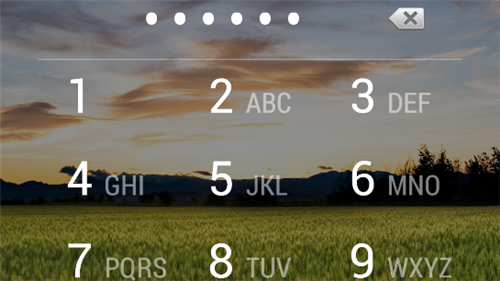
スマートフォンには「個人情報の塊」と言っていいほど、あらゆる情報が蓄積されています。そんな情報の塊を普段持ち歩いているのって、よくよく考えるとかなりリスキーですよね。
今回は、そんなスマートフォンでまずは実践しておきたい「ロック解除のあれこれ」についてご紹介したいと思います!Androidスマートフォン標準の機能を使うので、ほとんどの方がすぐに実践可能だと思いますよ。
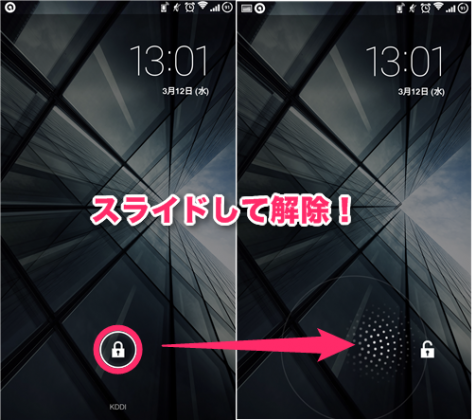
まず皆さんは、現在の画面のロック解除はどうやって行っていますか?ほとんどの方が、端末購入時に設定されている「画面をスライド」して解除する方法ではないでしょうか?

メーカーによって多少の違いはありますが、ほとんどの端末の初期設定ではこのタイプだと思います。
でもこれって、誰でも解除できますよね。万が一、スマホを落としてしまったら中身を見られてしまう危険性があります。
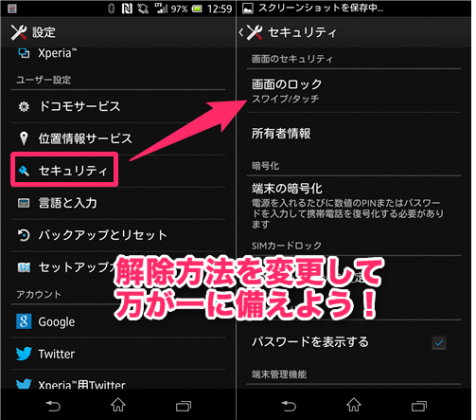
と、言う事で端末のロック解除をもっと高いセキュリティ性のものに変更してみましょう!サードパーティ製のアプリなどもありますが、今回は端末の標準機能を使用します。
まずは設定>セキュリティ>画面のロックと進んでください。
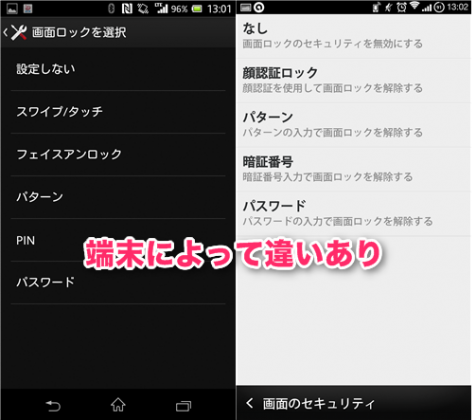
左:XperiaZ 右:HTC J One
ここからロック解除方法を変更可能です。設定できる解除方法はいくつかありますが、これはOSのバージョンや端末のメーカーなどによって多少異なるので、全ての端末に同様の設定があるものではありません。
では、それぞれのロック解除の設定方法や違いなどを見ていきましょう。
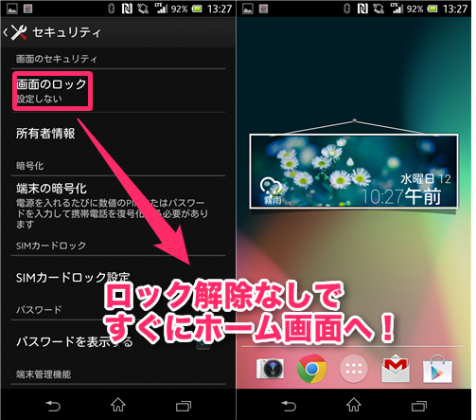
では、まず「設定しない」です。XperiaZの場合は言葉の意味そのまま、スリープを解除するとすぐにホーム画面が表示されます。
手間的には一番楽ですが、セキュリティ性は最も低いと思われます。ちなみに、端末によっては「設定しない」が、冒頭のスライド解除にあたる場合もあります。
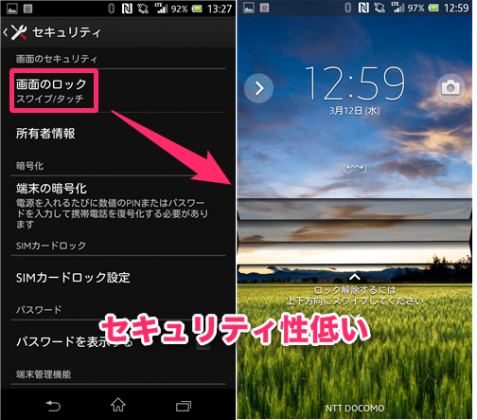
次の「スワイプ/タッチ」が、初期設定時のロック画面です。画面をスワイプして解除するので、誤タップなどは防げますがセキュリティ性は高くありません。
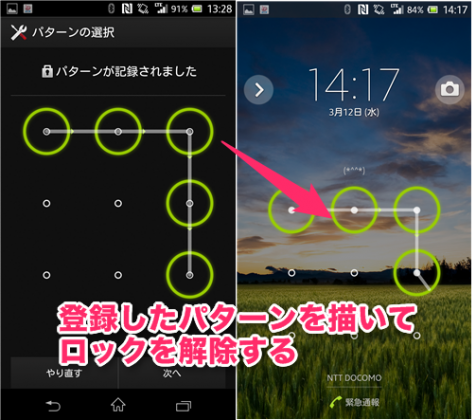
次の「フェイスアンロック」は一旦飛ばして、「パターン」を見てみましょう。
これは、表示されたドットを線で繋いで任意のパターンを描いてロックを解除するものです。

パターンはタテ・ヨコ・ナナメに自由に描く事ができ、パターンは無数にあるので、セキュリティ性は高いです。…が、同じパターンを何度もなぞると、このように画面の汚れでパターンがバレてしまいます。
対策としては頻繁にパターンを変えるか、汚れからは判別できない複雑なパターンを設定しておく事でしょうか。
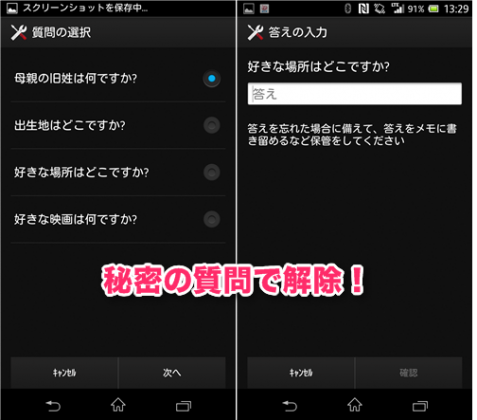
もしパターンを忘れてしまっても、5回間違ったパターンを入力すると「秘密の質問」での解除に切り替わります。
パターン登録時に質問とその答えの登録を求められるので、自分にしか分からない・絶対に忘れないものを登録しておきましょう。
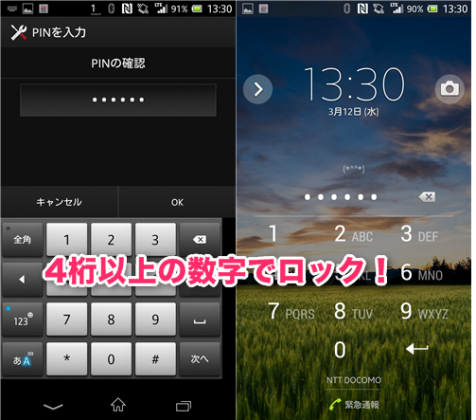
次に「PIN」での解除です。これは、登録した4桁以上の数字でロックを解除するもので、セキュリティ性はかなり高いと言えます。
普段から使用するキーボードで入力するので、パターン時のように汚れで判別する事も難しいです。
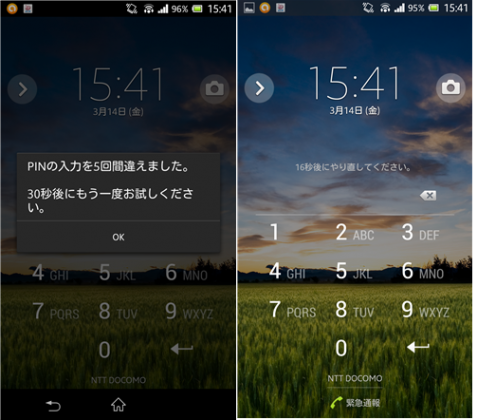
ただし、こちらは5回間違えると30秒間入力不可になり、再びPINの入力になります。
秘密の質問など、他の方法での解除ができないので、番号は忘れないようにしましょう。
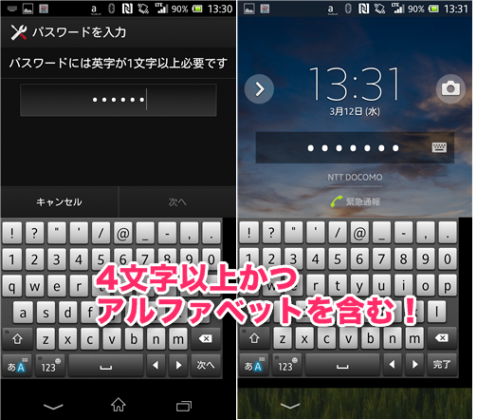
「パスワード」はPINと同じで文字を入力して解除する方法ですが、こちらは4文字以上かつアルファベットを含むという条件があり、セキュリティ性の高さは「PIN」より上かと思います。
これも5回間違えると30秒間入力不可になるので注意が必要です。
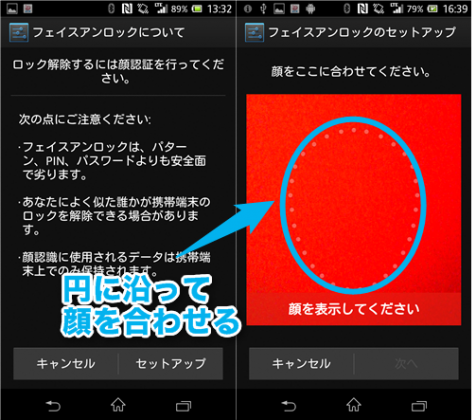
最後の「フェイスアンロック」は少し特殊で、自分の顔を端末のインカメラで登録し、それを元に端末が本人か判別し、ロックを解除する方法です。
こちらのセキュリティ性は、未知数です。登録時の注意書きにもあるように、ある程度顔が似ている人ならば解除できるようなので、あまり高くはないかもしれません。
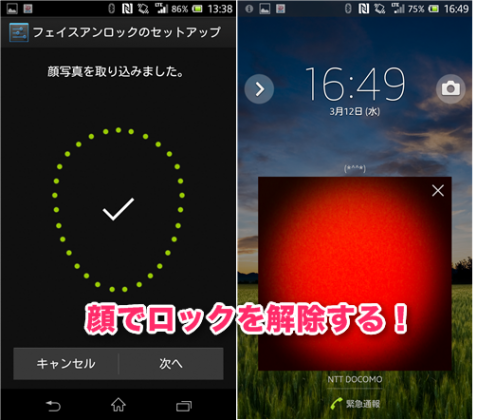
顔の登録に少しコツがいりますが、登録完了後はインカメラに顔を写すだけでロック解除が行えます。
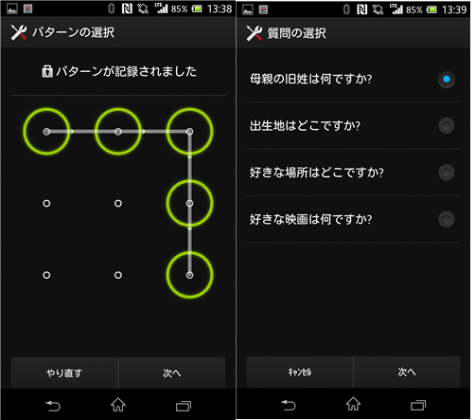
顔認証に失敗した場合は、パターンで解除する事が可能です。パターンも忘れてしまった場合は、秘密の質問で解除できます。
この他にも端末独自の機能で、指紋認証によるロック解除などがあります。これも高いセキュリティ性を持った機能の1つですね。
仕事にプライベートにスマートフォンは大活躍していると思いますが、活躍すればするほど大事なデータも増えていきます。
他にも大切なデータを守る方法はいくつかありますが、まずは端末のロック解除から変更してみてはいかがでしょうか。
- ※お手持ちの端末や環境によりアプリが利用できない場合があります。
- ※ご紹介したアプリの内容はレビュー時のバージョンのものです。
- ※記事および画像の無断転用を禁じます。







